
Windows 7 және осы күнге дейін әлемдегі ең сұранысқа ие операциялық жүйе болып қала береді. Көптеген пайдаланушылар Windows-тың жаңа жалпақ дизайнын қабылдамай, сегізінші нұсқада пайда болды, ескі, бірақ әлі де нақты операциялық жүйе болып қала береді. Егер сіз компьютерге Windows 7-ді өз бетінше орнатқыңыз келсе, сізге қажет бірінші нәрсе - бұл жүктелетін ортақ. Сондықтан, бүгінгі таңда сұрақ Windows 7-ден жүктелетін флэш-дискіні қалай жүзеге асыруға арналған.
Windows 7 жүйесімен жүктелетін USB медиасын жасау үшін, біз осы мақсаттарға арналған ең танымал бағдарламаның көмегімен - ультрайисоға жүгінеміз. Бұл құрал бай функционалдылыққа ие, бұл суреттерді жасауға және орнатуға, файлдарды дискіге жазу, суреттерді дискілерден көшіріп, жүктелетін тасымалдағыштар жасаңыз және басқаларыңыздан басқа. Ультрауо көмегімен Windows 7 жүктеу флэш-дискісін жасау өте қарапайым болады.
Ultraiso бағдарламасын жүктеңіз
Ultraiso-да Windows 7 көмегімен жүктелетін USB флэш-дискісін қалай құруға болады?
Есіңізде болсын, бұл әдіс Windows 7, бірақ осы операциялық жүйенің басқа нұсқаларында да жүктеу флэш-дискісін жасауға жарамды. Анау. USB флэш-дискісіндегі кез-келген терезелерді ультрауи бағдарламасы арқылы күйдіруге болады
1. Біріншіден, егер сізде Ultraiso бағдарламасы болмаса, оны компьютеріңізге орнату қажет болады.
2. Ultraiso бағдарламасын іске қосыңыз және амалдық жүйені тарату компьютерге жазылатын USB флэш-жадын қосыңыз.
3. Түймеде сол жақ жоғарғы бұрыштағы түймесін басыңыз. «Файл» және таңдаңыз «Ашық» . Көрсетілген өткізгіште сіздің операциялық жүйеңіздің тарату жинағы бар суреттің жолын көрсетіңіз.

4. Мәзір бағдарламасына өтіңіз «Өзін-өзі жүктеу» - «Қатты дискіні жазу».
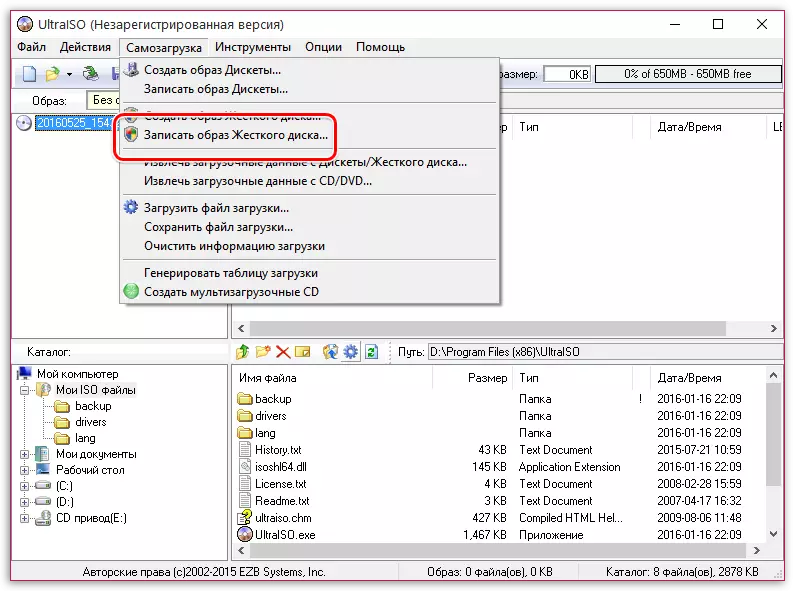
Осыдан кейін сізге ерекше назар аударыңыз, сіз әкімші құқығына қол жеткізуіңіз керек. Егер сіздің есептік жазбаңыз әкімшінің құқықтарына кіре алмаса, онда сізге қосымша әрекеттер қол жетімді болмайды.
бес. Жазу процесіне өтпес бұрын алынбалы құрал барлық ақпараттан тазарту арқылы пішімделуі керек. Мұны істеу үшін сіз түймесін басу керек. «Пішім».

6. Пішімдеу аяқталған кезде, сіз USB дискісіне сурет жазу процедурасына өтіңіз. Мұны істеу үшін түймесін басыңыз. «Жазыңыз».

7. Жүктелетін USB тасымалдаушысын қалыптастыру процесі басталады, бұл бірнеше минут ішінде жалғасады. Жазу процесі аяқталғаннан кейін, хабарлама экранда пайда болады. «Жазба аяқталды».
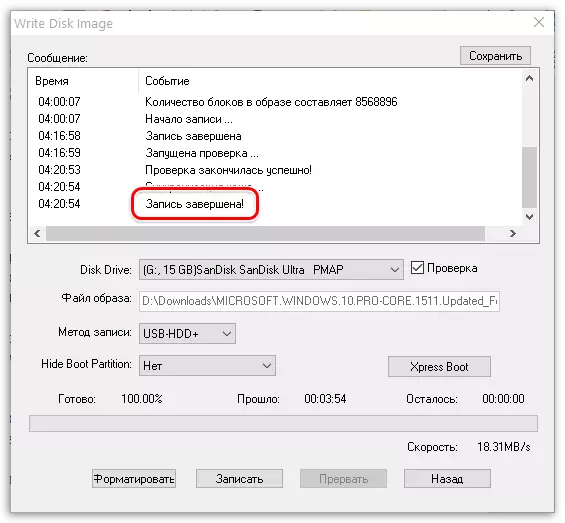
Көріп отырғаныңыздай, ультрауода флэш-дискіні құрастыру процесі масқара болып табылады. Енді сізден операциялық жүйені орнатуға тікелей қарай жүре аласыз.
